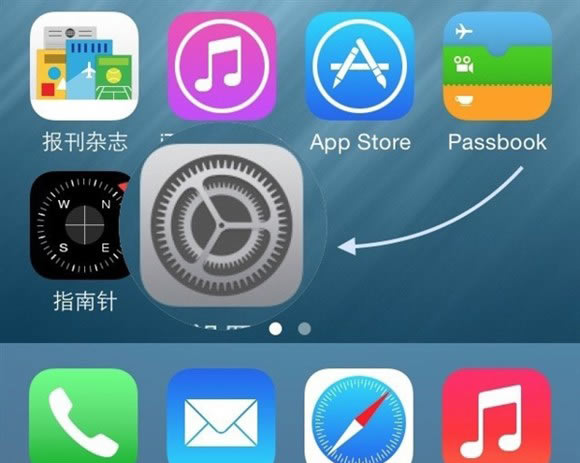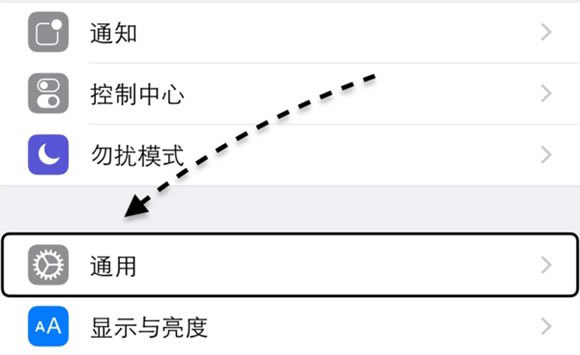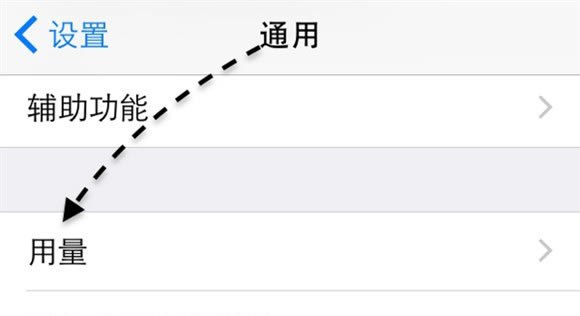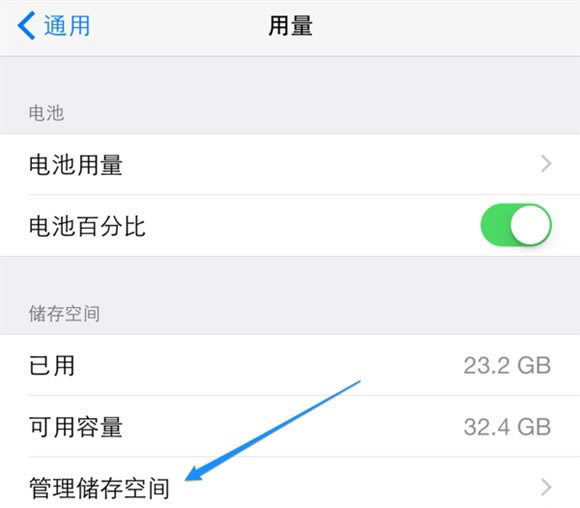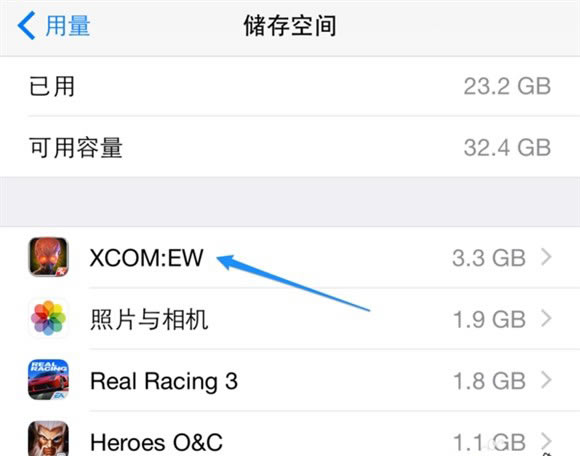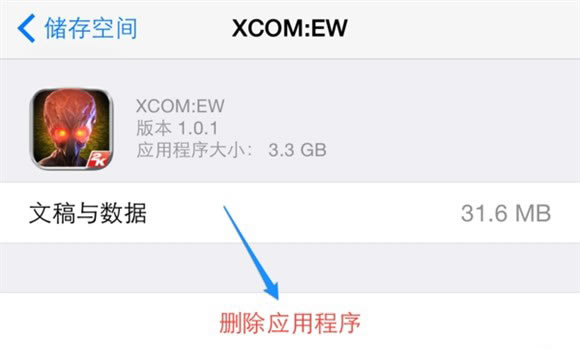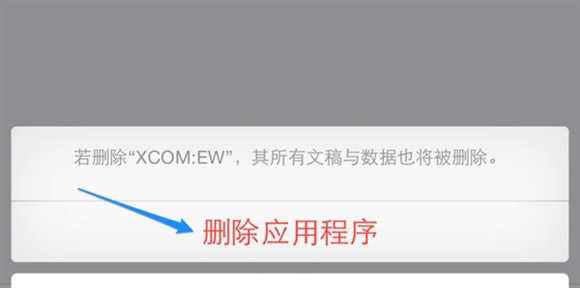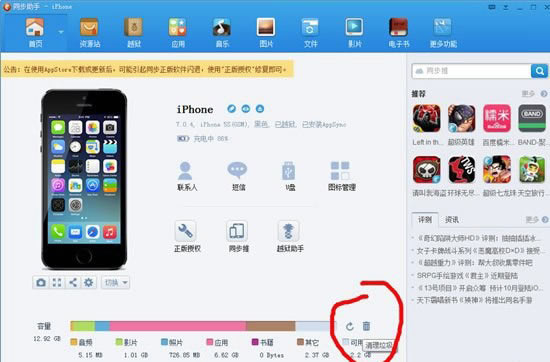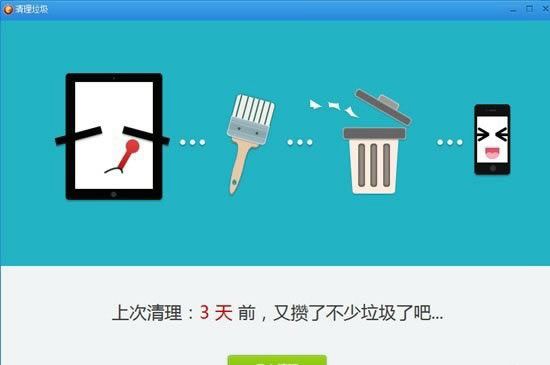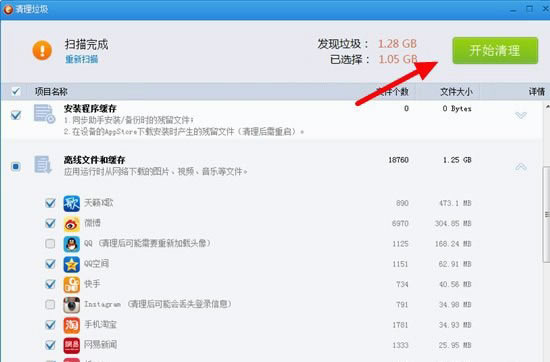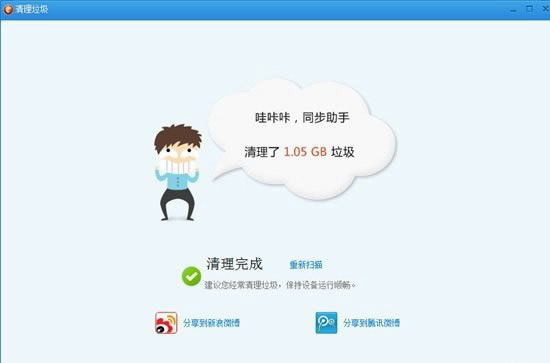iPhone如何清理内存 iPhone内存清理方法
发表时间:2023-05-24 来源:本站整理相关软件相关文章人气:
[摘要]如果你的iPhone内存只有16GB的话,一不注意,内存就有可能不够用了,而且还会让手机流畅度降低。这是就需要清理一下手机的缓存来给手机瘦身,下面小编就来教大家iPhone怎么清理内存吧。 iPho...
如果你的iPhone内存只有16GB的话,一不注意,内存就有可能不够用了,而且还会让手机流畅度降低。这是就需要清理一下手机的缓存来给手机瘦身,下面小编就来教大家iPhone怎么清理内存吧。
iPhone内存清理方法:
方法一、释放手机上的存储空间
在我们浏览网页或者玩游戏的时候,都会加载数据产生缓存,不知不觉中就积累了许多,占用了内存空间。所以我们要定期清理软件的缓存。
1、打开屏幕上的“设置”应用,如图所示。
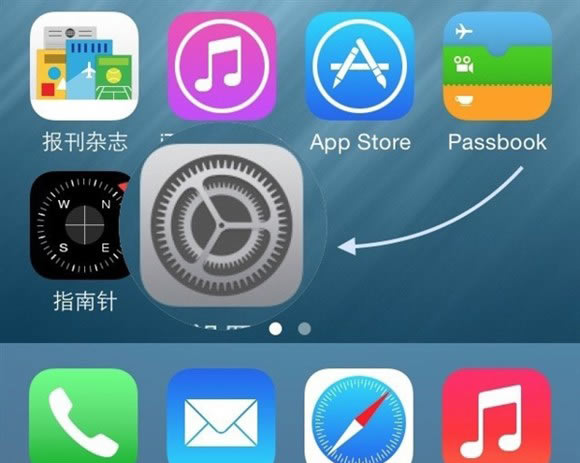
2、在设置列表里找到“通用”一栏,点击进入。
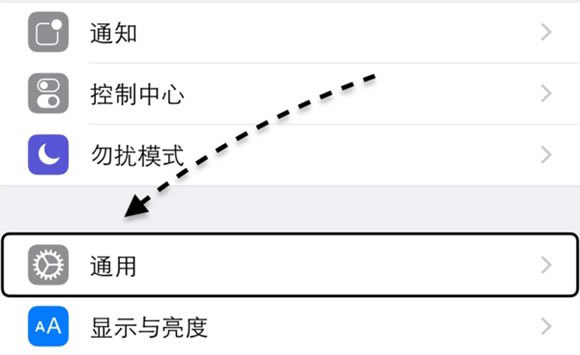
3、接着请在通用列表里找到“用量”一栏,点击进入。
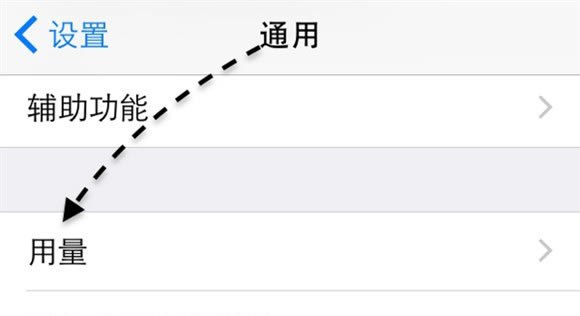
4、随后在用量列表里找到“管理存储空间”一栏,点击进入。
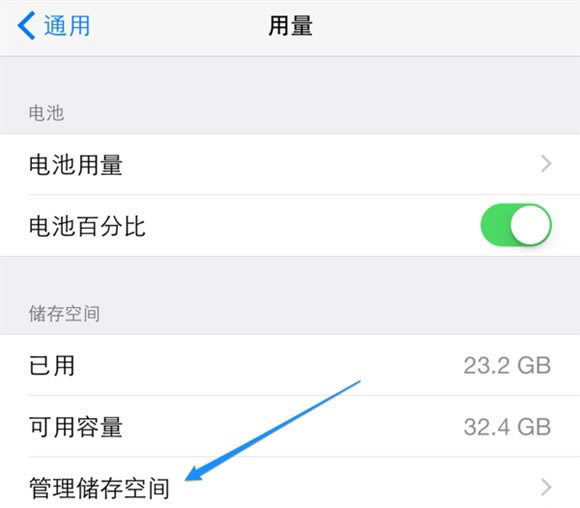
5、接下来会看到我们手机上所有安装的应用程序,系统会以它们占用空间大小来排列,从大到小。选择你想要从手机上删除的应用,如图所示。
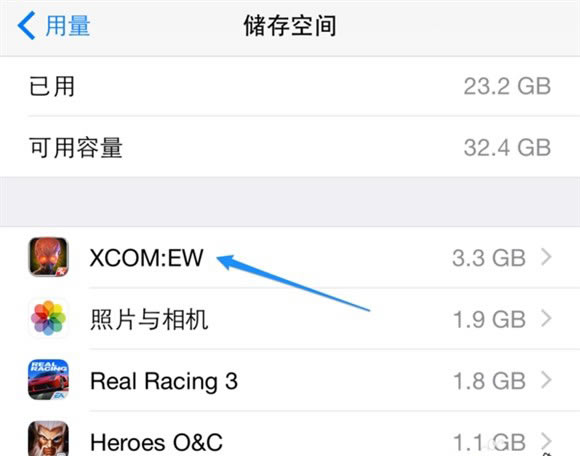
6、随后再点击“删除应用程序”按钮,如图所示。
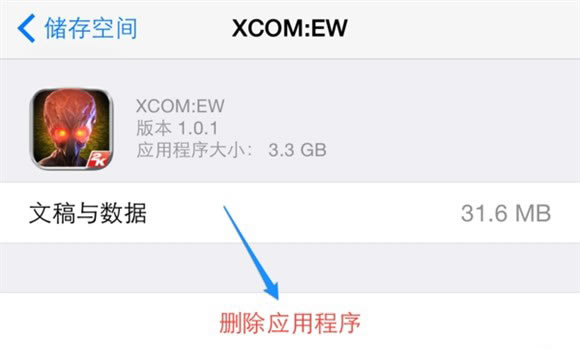
7、最后再点击“删除应用程序”按钮,确认删除,即可释放更多的内存存储空间出来了。
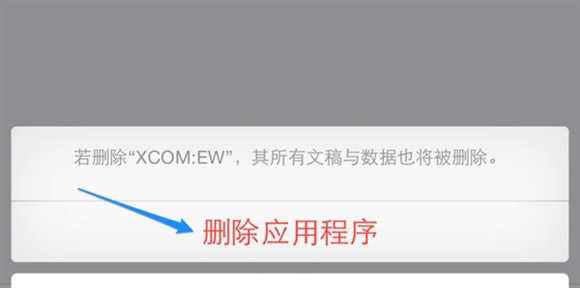
方法三、使用第三方工具清理系统垃圾
1、这里以“同步助手”为例,首先在电脑中下载安装“同步助手”工具,大家可以使用其他第三方助手工具。
2、将iPhone6或者iPhone6 Plus通过数据线连接电脑,然后打开“同步助手”,之后工具会自动识别到iPhone6手机,初次连接电脑需要先为iPhone6安装驱动,然后就可以看到如下操作界面了,点击底部容量后面的【清理垃圾】按钮,就可以进行清理缓存操作,如下图所示。
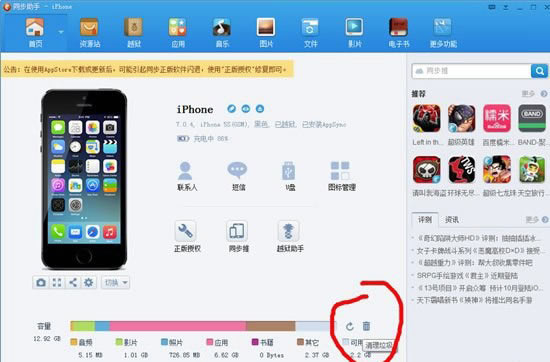
3、在接下来的提示界面中,点击【马上清理】,如下图所示。
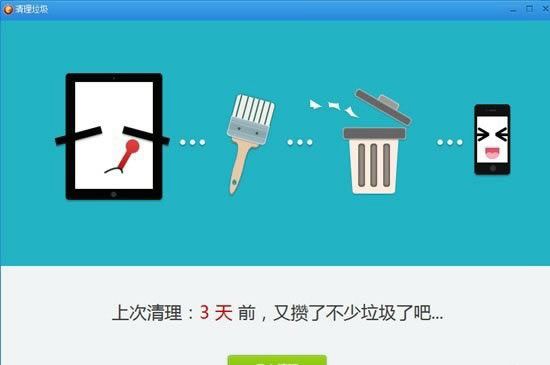
4、接下来同步助手会扫描iPhone6手机中的垃圾文件,等待扫描完成后,就可以看到有哪些可以删除的缓存垃圾了。默认是推荐的清理项,你也可以自行选择清理哪些,最后点击右上角的【开始清理】即可,如下图所示。
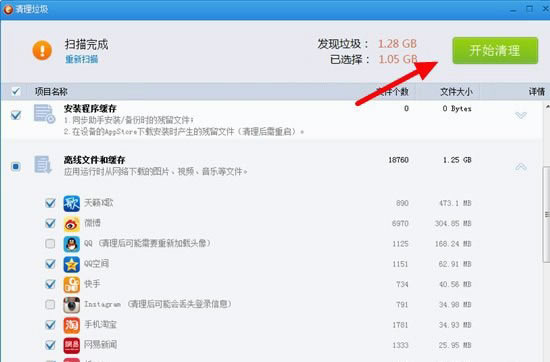
5、等待清理完成即可,最后就可以看到同步助手成功为您的iPhone6清理了多少垃圾缓存文件,如下图所示。
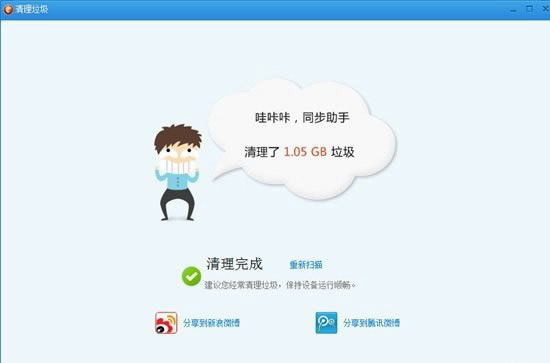
以上就是iPhone内存清理方法了,如果大家的iPhone内存不够用了,就去清理内存来释放使用空间吧。
手机APP这些安装在手机里面丰富多彩的软件,让我们的生活更加方便和精彩。游戏、社交、购物、视频、音乐、学习......我们可以随时随地,随处进行。